电脑连接电视不显示电脑画面(解决方案)
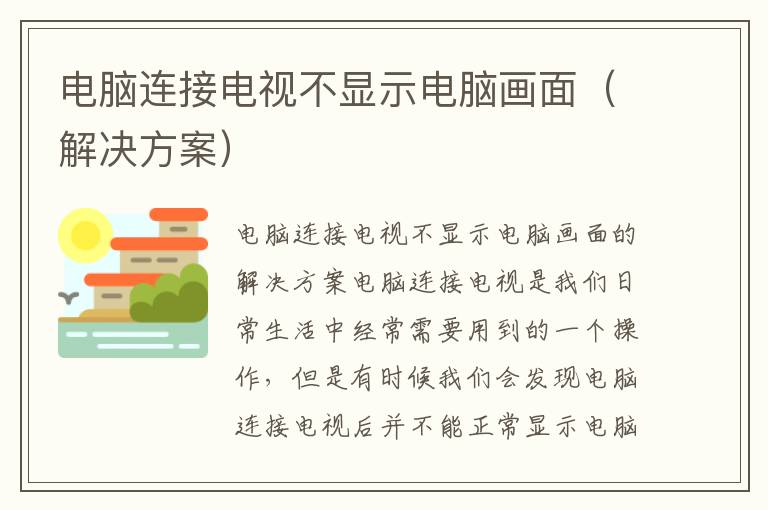
电脑连接电视不显示电脑画面的解决方案
电脑连接电视是我们日常生活中经常需要用到的一个操作,但是有时候我们会发现电脑连接电视后并不能正常显示电脑画面,这该怎么办呢?下面我们就来介绍一下解决方案。
检查连接线
首先,我们需要检查连接线是否插好。一般来说,电脑连接电视需要使用HDMI、VGA等接口,我们需要检查接口是否插好,线松动或者接口不匹配都会导致电脑连接电视不显示电脑画面。如果发现线松动或者接口不匹配,我们需要重新插拔一下连接线。
调整电视输入信号源
如果连接线没有问题,我们需要检查一下电视输入信号源是否正确。有些电视会自动识别输入信号源,但是有些电视需要手动调整输入信号源。我们可以通过电视遥控器上的“输入信号源”按钮来进行调整。如果我们连接的是HDMI接口,我们需要将电视信号源调整为HDMI信号源。如果我们连接的是VGA接口,我们需要将电视信号源调整为VGA信号源。
调整电脑显示设置
如果连接线和电视输入信号源都没有问题,我们需要检查一下电脑的显示设置。我们可以通过以下步骤来进行调整:
1. 右键点击桌面空白处,选择“显示设置”;
2. 在“显示设置”页面中,我们可以看到“多个显示器”选项,如果我们连接了电视,这里应该会显示两个显示器;
3. 我们需要确保“多个显示器”选项被选中,并且“多个显示器”选项下的“扩展这些显示器”被选中;
4. 如果“多个显示器”选项下的“扩展这些显示器”没有被选中,我们需要选中它,并且将“分辨率”设置为电视支持的分辨率。
更新显卡驱动程序
如果以上步骤都没有解决问题,我们需要考虑更新显卡驱动程序。显卡驱动程序可以影响电脑连接电视的显示效果。我们可以通过以下步骤来进行更新:
1. 打开“设备管理器”,找到“显示适配器”;
2. 右键点击“显示适配器”,选择“更新驱动程序”;
3. 在弹出的对话框中,选择“自动搜索更新的驱动程序”;
4. 如果有更新的驱动程序,我们需要按照提示进行安装。
总结
以上就是电脑连接电视不显示电脑画面的解决方案。我们可以先检查连接线是否插好,然后调整电视输入信号源和电脑显示设置,最后考虑更新显卡驱动程序。如果以上步骤都没有解决问题,我们可以考虑联系专业人员进行维修。希望本文对大家有所帮助。
